

미리보기 창은 선택된 문서가 용지에 인쇄되는 방식을 표시합니다.
이 창을 화면의 다른 위치로 끌어 놓을 수 있습니다. 창의 크기를 변경할 수도 수 있습니다. 응용프로그램 창을 배열하고 작업 공간 편집기 사용 항목을 참조하십시오.
미리보기 창은 다음 정보를 표시할 수 있습니다.
미리보기
확대 미리보기
인쇄 미리보기
작업의 문서가 인쇄되는 방법을 동적으로 미리봅니다. 작업을 편집할 때 인쇄 미리보기에서 문서를 볼 수 있습니다.
미리보기 아래에 있는 회전 버튼을 사용하여 이미지를 시계 방향 또는 시계 반대 방향으로 회전합니다.
인쇄 미리보기의 오른쪽 하단에 있는 [확대된 보기 열기] 버튼을 클릭하여 확대된 미리보기 화면을 엽니다.
확대된 미리보기 화면이 새 창에 표시됩니다. 이 화면에서 스크롤하여 확대하고 축소할 수 있습니다.
확대된 미리보기가 화면에 맞지 않은 경우 확대된 미리보기를 끌어서 필요한 문서의 부분을 볼 수 있습니다.
확대된 미리보기 화면의 왼쪽 하단에 있는 개요 아이콘을 클릭하여 문서의 개요를 열 수도 있습니다. 이 개요 화면에서 점선 직사각형을 끌어서 문서의 필요한 부분을 볼 수 있습니다.

확대된 미리보기 화면의 오른쪽 하단에 있는 닫기 버튼을 클릭하여 확대된 미리보기 화면을 닫습니다.
자르기 기능은 PDF 파일에만 사용할 수 있습니다.
확대된 미리보기 화면에서 자르기 기능을 사용할 수 있습니다.
확대된 미리보기 화면의 오른쪽 하단에 있는 [자르기 활성화] 버튼을 클릭하여 자르기 기능을 활성화합니다.
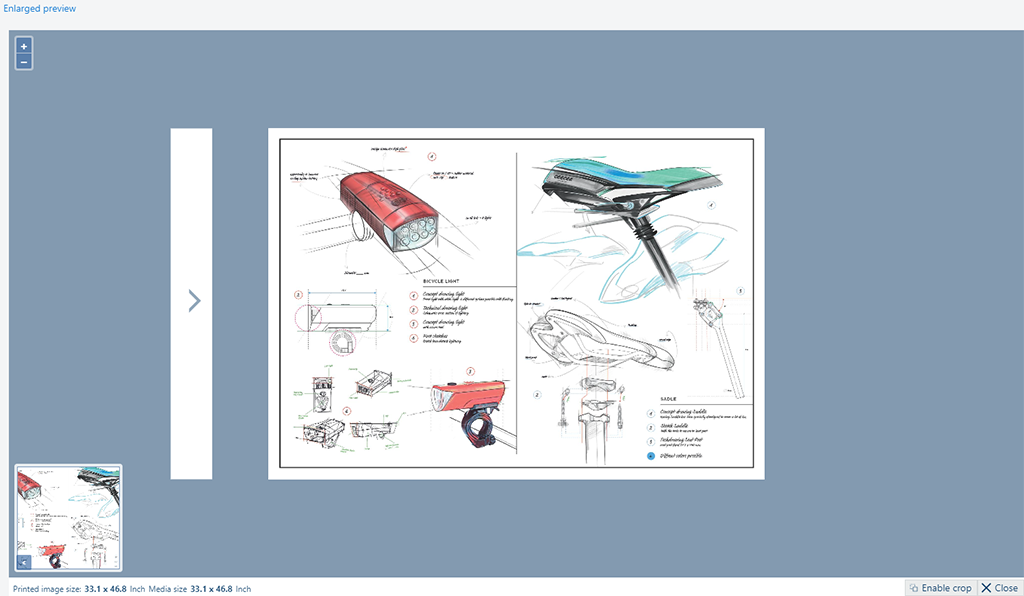
커서가 파란색 점으로 바뀌며, 이를 끌어서 문서의 필요한 부분을 선택할 수 있습니다. 선택된 영역은 파란색 직사각형으로 표시됩니다. 직사각형의 선을 끌어서 선택된 부분을 변경합니다.
[자르기 취소] 버튼을 클릭하여 자르기 선택을 취소합니다.
[저장하고 닫기] 버튼을 클릭하여 자른 문서를 저장합니다. 목록의 문서가 자른 문서로 대체됩니다.
미리보기 화면의 [자르기 되돌리기] 버튼을 클릭하여 원래 문서를 복원합니다.